반응형
클로드나 ChatGpt로 파워포인트 발표자료를 만들어 보자.
너무 간단해서 이젠 놀랍다기보다는 당연한 것 같다. 만들고 싶은 발표 자료 주제를 선정해 AI에 프롬프트를 주면 된다.
"인공지능을 이용한 프리젠테이션 만들기 자동화"에 대한 주제로 슬라이드 10장을 만들어줘. 표지와 목차를 포함하고 파이썬 코드로 작성해 줘.
- 인공지능은 LLM 이용해 발표자료를 자동으로 만드는 파이썬 코드를 알려준다.
- 그 코드를 vs code에서 실행한다.
- 파워포인트 파일이 자동으로 생성된다. 끝!!!
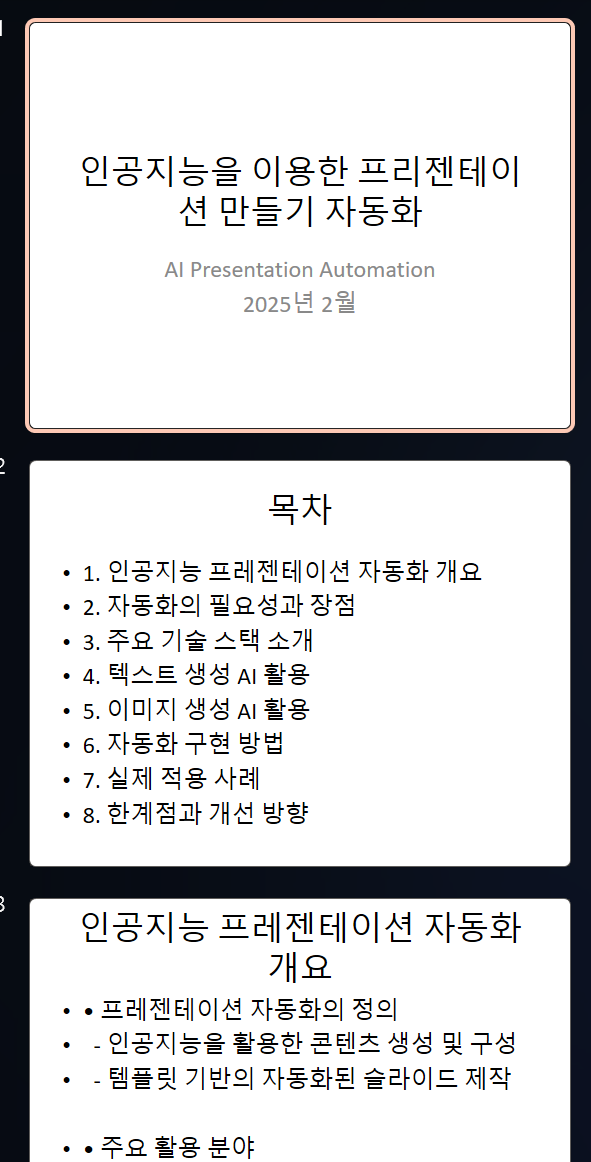
슬라이드에 서식이나 이미지 등을 추가해 가독성 좋게 만들 수도 있다. 하지만 그것보다는 발표자료 초안을 아주 쉽고 빠르게 만들 수 있다. 그다음은 수작업으로 다듬는 작업을 하면 완성된다. 물론 모두 인공지능에 요청해도 되겠지만 마음에 쏙 들지는 않을 것 같다. 발표자료 틀을 잡는데 주안점을 두어라..
from pptx import Presentation
from pptx.util import Inches, Pt
from pptx.enum.text import PP_ALIGN
from pptx.dml.color import RGBColor
def create_ai_presentation():
prs = Presentation()
# 슬라이드 마스터 설정
title_slide_layout = prs.slide_layouts[0] # 제목 슬라이드
content_slide_layout = prs.slide_layouts[1] # 내용 슬라이드
# 1. 표지 슬라이드
slide = prs.slides.add_slide(title_slide_layout)
title = slide.shapes.title
subtitle = slide.placeholders[1]
title.text = "인공지능을 이용한 프리젠테이션 만들기 자동화"
subtitle.text = "AI Presentation Automation\n2025년 2월"
# 2. 목차 슬라이드
slide = prs.slides.add_slide(content_slide_layout)
title = slide.shapes.title
content = slide.placeholders[1]
title.text = "목차"
content.text = """1. 인공지능 프레젠테이션 자동화 개요
2. 자동화의 필요성과 장점
3. 주요 기술 스택 소개
4. 텍스트 생성 AI 활용
5. 이미지 생성 AI 활용
6. 자동화 구현 방법
7. 실제 적용 사례
8. 한계점과 개선 방향"""
# 3. 개요 슬라이드
slide = prs.slides.add_slide(content_slide_layout)
title = slide.shapes.title
content = slide.placeholders[1]
title.text = "인공지능 프레젠테이션 자동화 개요"
content.text = """• 프레젠테이션 자동화의 정의
- 인공지능을 활용한 콘텐츠 생성 및 구성
- 템플릿 기반의 자동화된 슬라이드 제작
• 주요 활용 분야
- 비즈니스 보고서
- 교육 자료
- 제품 소개자료"""
# 4. 필요성과 장점 슬라이드
slide = prs.slides.add_slide(content_slide_layout)
title = slide.shapes.title
content = slide.placeholders[1]
title.text = "자동화의 필요성과 장점"
content.text = """• 시간 절약
- 반복적인 작업 최소화
- 효율적인 리소스 활용
• 일관성 유지
- 디자인 표준화
- 브랜드 아이덴티티 유지
• 품질 향상
- 전문적인 템플릿 활용
- 오류 최소화"""
# 5. 기술 스택 슬라이드
slide = prs.slides.add_slide(content_slide_layout)
title = slide.shapes.title
content = slide.placeholders[1]
title.text = "주요 기술 스택 소개"
content.text = """• 프로그래밍 언어
- Python
- python-pptx 라이브러리
• AI 모델
- GPT 시리즈
- DALL-E
- Stable Diffusion
• 추가 도구
- 템플릿 엔진
- 데이터 처리 라이브러리"""
# 6. 텍스트 생성 AI 슬라이드
slide = prs.slides.add_slide(content_slide_layout)
title = slide.shapes.title
content = slide.placeholders[1]
title.text = "텍스트 생성 AI 활용"
content.text = """• 내용 생성
- 주제별 핵심 내용 자동 생성
- 키워드 기반 콘텐츠 확장
• 문장 최적화
- 문법 교정
- 가독성 향상
- 전문용어 적절성 검토"""
# 7. 이미지 생성 AI 슬라이드
slide = prs.slides.add_slide(content_slide_layout)
title = slide.shapes.title
content = slide.placeholders[1]
title.text = "이미지 생성 AI 활용"
content.text = """• 커스텀 이미지 생성
- 주제에 맞는 이미지 자동 생성
- 스타일 일관성 유지
• 이미지 최적화
- 해상도 조정
- 컬러 보정
- 레이아웃 최적화"""
# 8. 구현 방법 슬라이드
slide = prs.slides.add_slide(content_slide_layout)
title = slide.shapes.title
content = slide.placeholders[1]
title.text = "자동화 구현 방법"
content.text = """• 시스템 구성
- API 연동 설정
- 템플릿 구성
- 데이터 파이프라인 구축
• 프로세스 자동화
- 콘텐츠 생성
- 디자인 적용
- 품질 검증"""
# 9. 적용 사례 슬라이드
slide = prs.slides.add_slide(content_slide_layout)
title = slide.shapes.title
content = slide.placeholders[1]
title.text = "실제 적용 사례"
content.text = """• 기업 보고서 자동화
- 월간/분기 실적 보고서
- 시장 분석 리포트
• 교육 자료 제작
- 온라인 강의 자료
- 학습 교재
• 마케팅 자료
- 제품 소개서
- 프로모션 자료"""
# 10. 한계점과 개선 방향 슬라이드
slide = prs.slides.add_slide(content_slide_layout)
title = slide.shapes.title
content = slide.placeholders[1]
title.text = "한계점과 개선 방향"
content.text = """• 현재 한계점
- 복잡한 디자인 처리의 제약
- 맥락 이해의 한계
- 창의성 표현의 한계
• 개선 방향
- AI 모델 고도화
- 사용자 피드백 반영
- 다양한 템플릿 확보"""
# 프레젠테이션 저장
prs.save('AI_Presentation_Automation.pptx')
if __name__ == "__main__":
create_ai_presentation()파이썬 말고 VBA를 이용해 엑셀에서 만드는 방안도 있지만 별로 추천하고 싶지는 않다. Visual Basic언어가 30년도 더 되었고 지금은 그다지 사용하지 않기 때문이다. 파이썬처럼 프로그램이 직관적이거나 사용법이 쉽지도 않다.
AI 인공지능을 이용한 확장은 끝을 알아보기 힘들 정도다. 이런 분야가 있다는 사실을 모르기 때문에 시도조차 하지 못하는 게 얼마나 많겠는가! 마치 파워포인트 자동화를 생각하지 못했다면 여전히 많은 시간을 들여 수작업을 하고 있을게 뻔하다.
그러나 이러한 사용법, 물고기를 잡는 방법, 여기선 인공 지능을 일하게 하는 프롬프트 작성 방법을 깨닫게 되면 지금까지 당연하다고 생각한 모든 고정관념을 깨부스는 계기가 될 것이다.
반응형
'코드리뷰 > chatGPT(Python)코드' 카테고리의 다른 글
| AI 성수동 케이크 맛집 검색 사이트 만들기 (1) | 2025.02.07 |
|---|---|
| 광화문 맛집 찾기 10분 만에 만들기 - DeepSeek, Cluade, ChatGpt 이용 (3) | 2025.02.02 |
| 네이버 부동산 매물정보 수집 프로그램 만들기 10분 컷 (1) | 2025.02.01 |




댓글